管理項目を自由に設定する
管理する項目は、おおむね決まってはいるものの、運用していると、追加したい項目が発生します。そのような時に業務担当者が、自由に項目追加できる機能が必要です。
データを管理するには、[カード形式]と[伝票形式]があります。
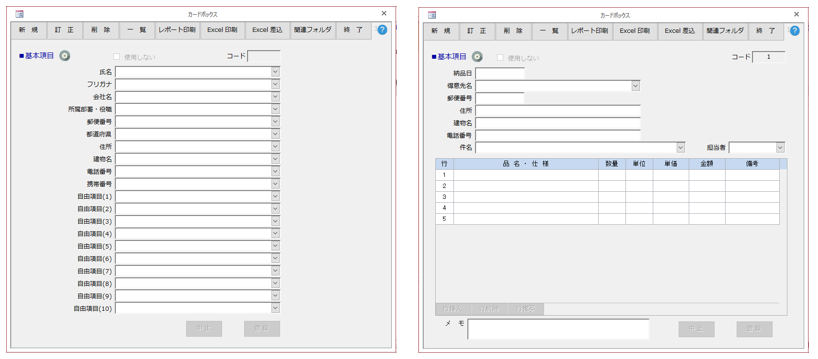
データを[カード形式]で管理するか、[伝票形式]で管理するかを決めてください。
カード形式・・・1枚のカード内に1~100項目のデータを管理する。
例)顧客名簿、商品台帳など、
伝票形式 ・・・1枚の伝票に表題項目と明細項目に分けてデータを管理する。
例)納品書、見積書など、上部の表題項目と品名・数量・価格等、複数のデータが繰り返している明細項目が存在するデータ
カード形式について
1画面内に最大100項目を設定できます。
各項目の幅や高さは項目ごとに設定できます。

伝票形式について
表題項目と明細項目を設定します。
明細項目は、最大20項目設定可能。
明細入力行数に制限はありませんが、1~500行程度が最適です。

管理する項目を設定して下さい。
[基本項目]の横の歯車をクリックします。
管理項目に変更してください。
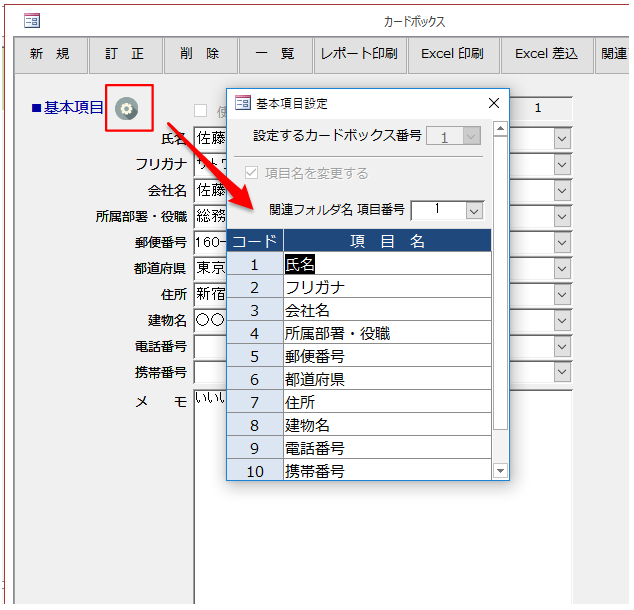
最初にデータを入力(または、インポート)して下さい。
最初にデータベースにデータを入力して下さい。
Excelシートや CSVファイルのデータがある場合は、[補助処理]の[データインポート]を使って、カードボックスにデータを取り込むことができます。
カードボックス BARI は、簡単にデータベースを共有することができます。Windows Server は、不要です。共有フォルダさえあればよいので、NAS等のネットワークハードディスクをお薦めします。
また、クラウド化して、外部からも編集したい場合は、Microsoft Azure サービスを利用します。SQL Azure データベースを利用することで、遠隔地間でデータ共有することができます。
Microsoft Azure の設定につきましては、下記にお問合せください。